Windows 10でGoogle Chromeのダークモードをテストする方法

GoogleはmacOSとWindows 10のそれぞれの暗いテーマを補完するネイティブダークモードを提供しています。 Windowsでそれを早期に確認する方法は次のとおりです。
Googleは新しいダークモードの作成を開始しましたmacOS 10.14 Mojaveダークテーマを補完します。そして最近、Windows 10が除外されないことが明らかになりました。 Chromeバージョン73には、macOSとWindows 10の両方にダークモードが含まれる予定です。もちろん、Chromeのシークレットモードを起動すると、ダークテーマが既に存在しますが、ブラウザーの通常の使用ではダークモードがサポートされていません。アーリーアダプターであり、ダークモードがどのように表示されるかを早期に確認したい場合は、Chromeの開発者バージョンでこれを行う方法を次に示します。
Google ChromeダークモードWindows 10
開始するには、最新のCanaryバージョンのChromeをダウンロードしてインストールする必要があります。このトリックは、現在の安定したバージョンのChromeでは機能しません。

インストールが完了したら、デスクトップショートカットを右クリックして、メニューから[プロパティ]を選択します。次に、[プロパティ]ウィンドウで[ショートカット]タブをクリックします。 [ターゲット]ボックス タイプ:
--force-dark-mode

次にクリック OK [プロパティ]ダイアログボックスを閉じます。 これを起動すると、次のダークモードの外観をプレビューできるようになります。これがベータ版であることを覚えておいてください。洗練されていません。たとえば、暗いメニューの背景にある暗いテキストは調整が必要です。そのため、これから安定したチャネルにリリースされるまで、間違いなく変更と改善が行われます。それでも、これにより、正式に利用可能になったときに何が期待できるかを知ることができます。

スマートフォンでもコンピュータでも、暗いテーマは、美学だけでなく人気のあるオプションです。最近、Googleは暗いテーマがAndroidのバッテリー寿命を改善することを確認しました。暗い色は、ディスプレイ上の個々のピクセルが行う作業が少ないため、メリットがあります。マイクロソフトは、アニバーサリーアップデート以来、Windows 10の暗いテーマを抱えています。 2018年10月のアップデート以降、ファイルエクスプローラーにダークモードが追加されました。 Google Chromeのダークモードはそれをうまく補完します。最終的な安定版がリリースされたら、さらに多くの予定があります。






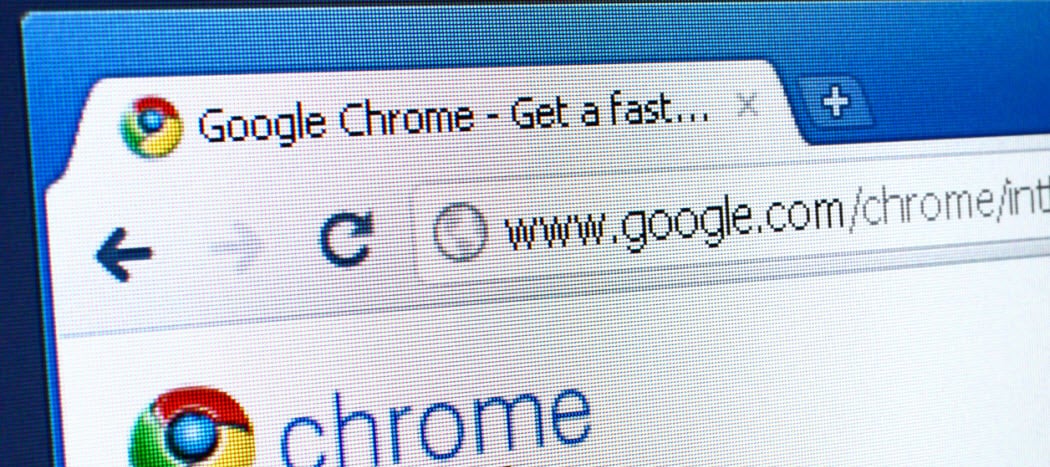



コメントを残す